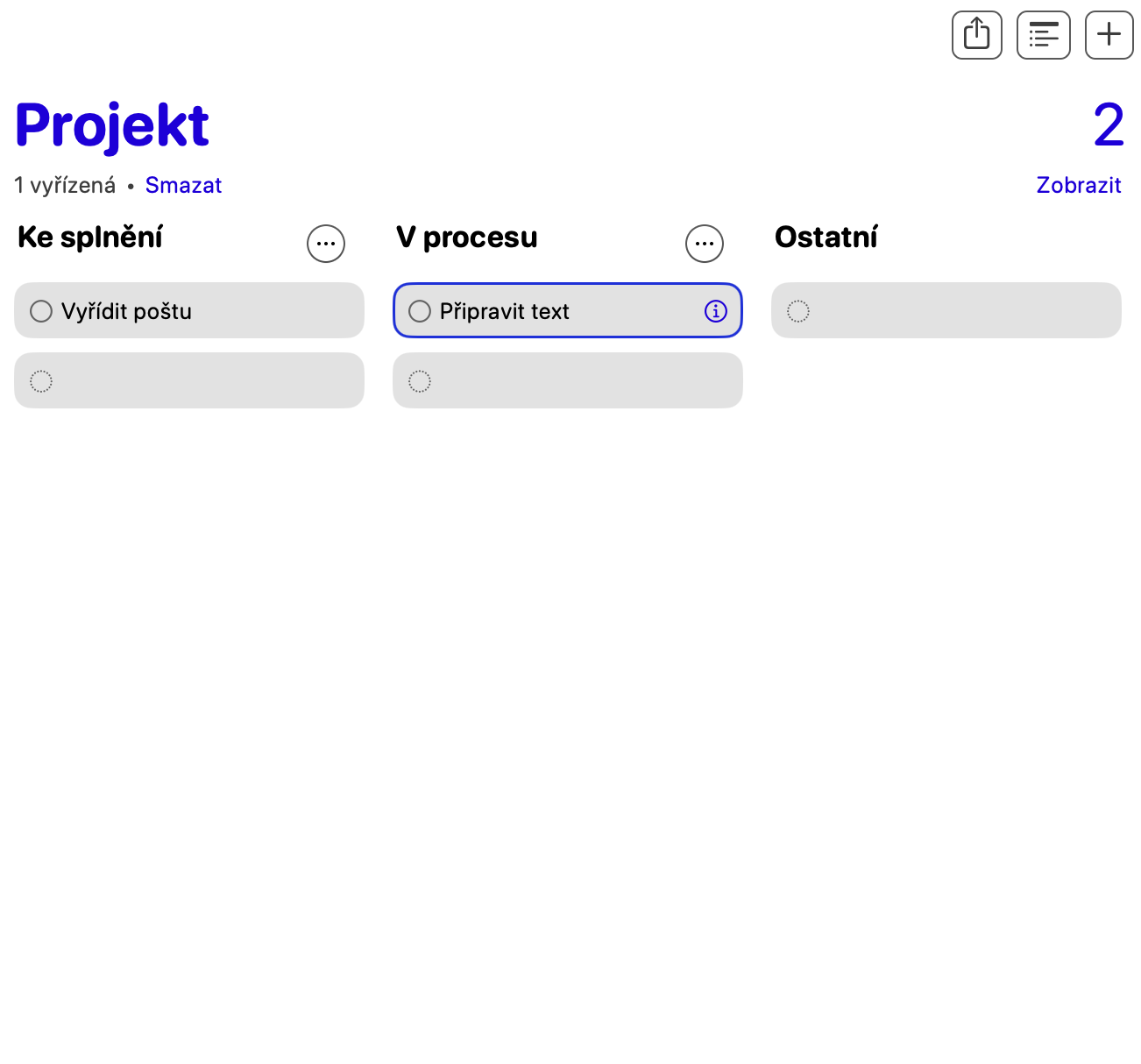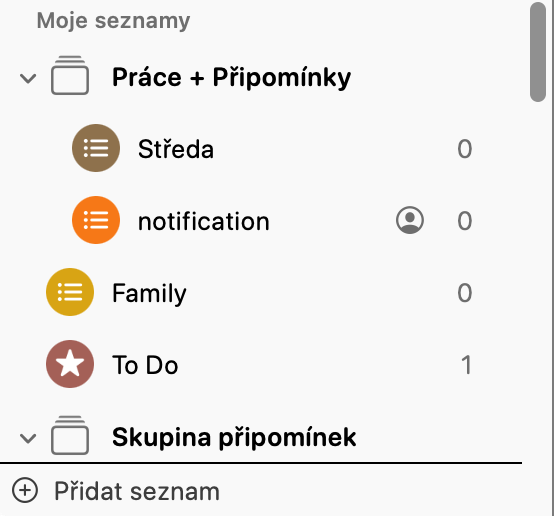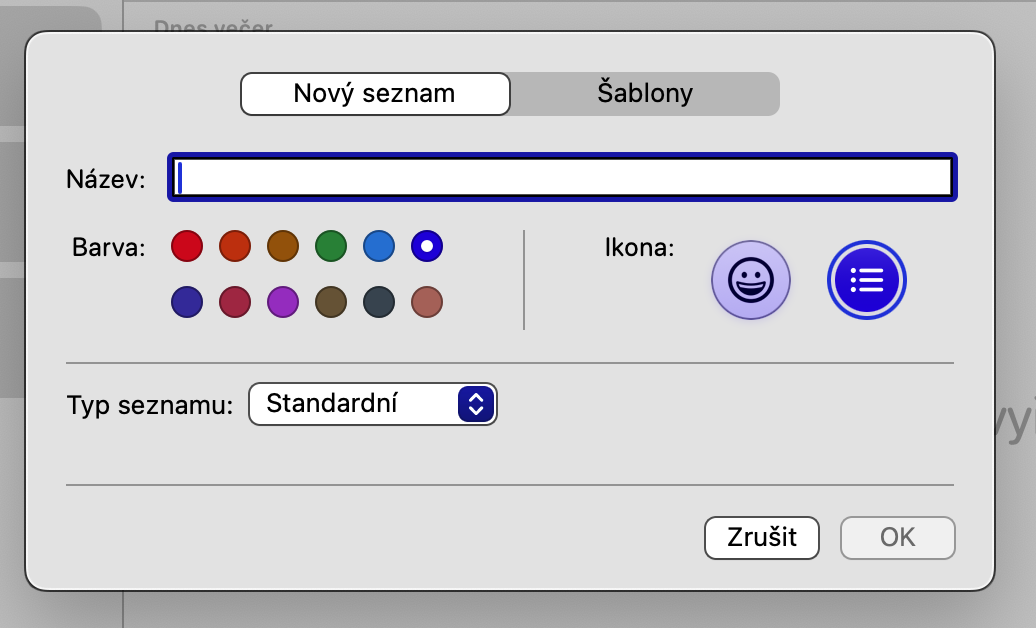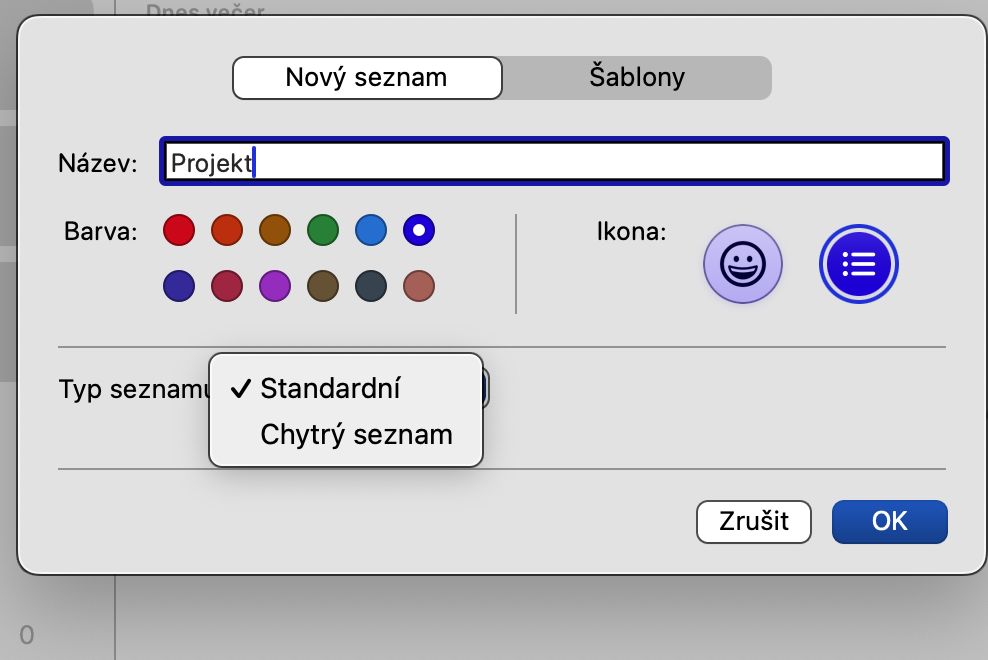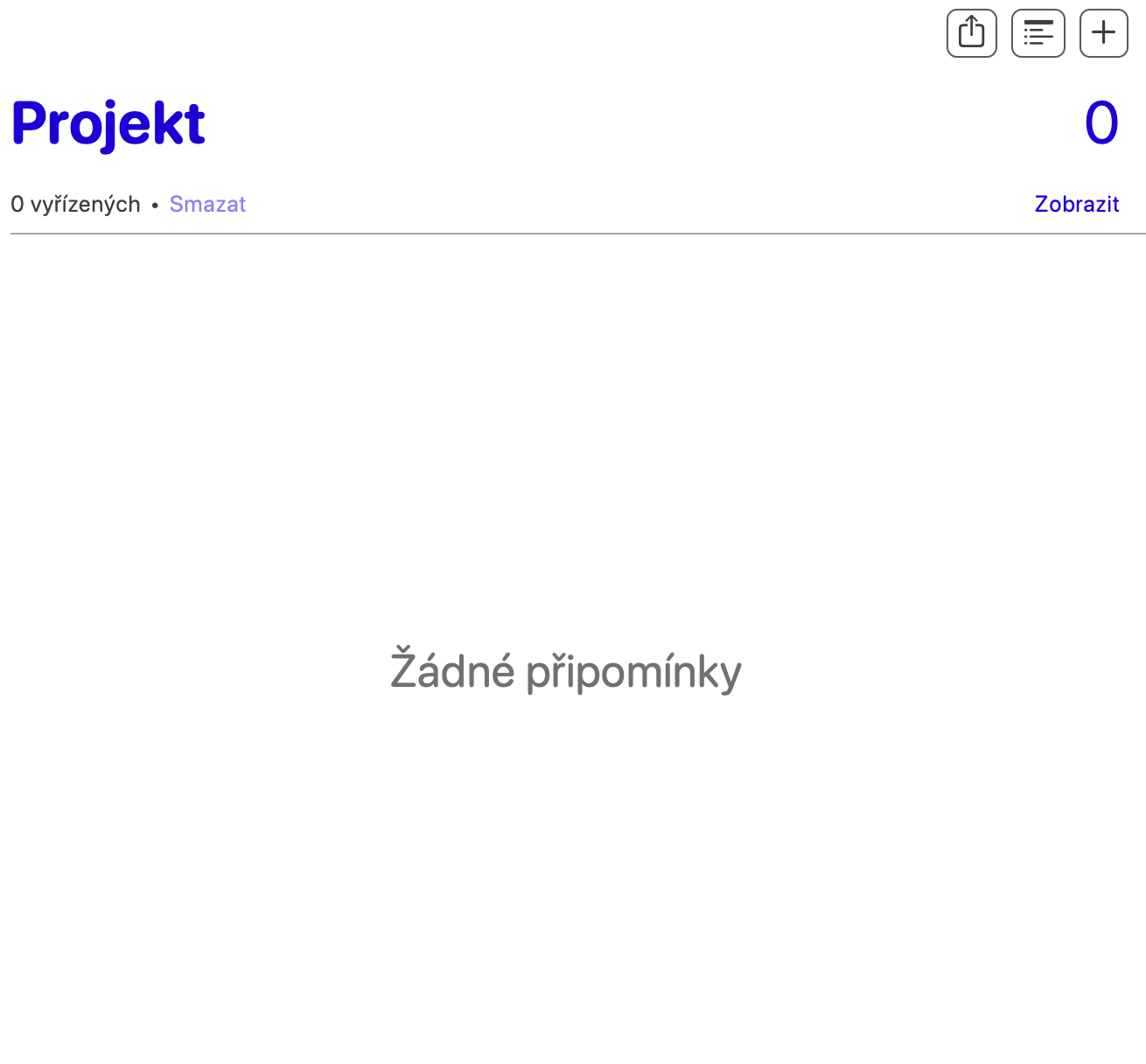S rostoucími požadavky na efektivní organizaci úkolů se i jednoduché nástroje proměňují v sofistikované pomocníky. Apple proto rozšířil funkce své aplikace Připomínky a přidal možnost zobrazit úkoly ve stylu Kanban – přehledně ve sloupcích podle fáze, ve které se právě nacházejí. Tato vychytávka přináší zcela nový způsob práce s úkoly přímo v systému macOS.
Mohlo by vás zajímat

Kanban je osvědčený přístup k řízení úkolů, jehož kořeny sahají do japonského průmyslu. Místo dlouhých seznamů nabízí sloupcové rozložení, kde každá položka postupuje od fáze plánování až po dokončení. Přehledné rozdělení úkolů podle stavu jejich zpracování zvyšuje produktivitu, pomáhá odhalit úzká místa v pracovním procesu a motivuje k dokončování jednotlivých kroků. A nyní je tento systém dostupný i v rámci nativních Připomínek na Macu.
Sloupcové zobrazení úkolů přináší vyšší přehlednost a lepší kontrolu nad rozpracovanými projekty. Díky možnosti přesouvat úkoly mezi jednotlivými oddíly získáte jasnou představu o tom, co je třeba udělat, co je právě v běhu a co už máte za sebou. Tato funkce je ideální nejen pro pracovní projekty, ale i pro osobní plánování – třeba při organizaci stěhování, plánování svatby nebo psaní diplomové práce.
Jak v Připomínkách na Macu zapnout Kanban zobrazení
- Spusťte aplikaci Připomínky.
- Klikněte na tlačítko Přidat seznam v levém postranním panelu.
- Vyberte typ Standardní seznam, zadejte jeho název a potvrďte tlačítkem OK.
- Pravým tlačítkem klikněte na vytvořený seznam a zvolte Nový oddíl.
- Oddíl pojmenujte (např. „To Do“, „In Progress“, „Done“).
- V horní liště aplikace vyberte Zobrazení > Sloupce pro přepnutí do Kanban režimu.
- Nyní můžete přidávat další oddíly jako sloupce a úkoly mezi nimi přetahovat podle potřeby.
Kanban zobrazení v aplikaci Připomínky je praktický a vizuálně přívětivý způsob, jak organizovat každodenní úkoly i rozsáhlejší projekty. Apple tímto krokem posouvá Připomínky na vyšší úroveň a nabízí uživatelům systém, který je jednoduchý na použití a zároveň mimořádně efektivní. Stačí pár kliknutí – a ze seznamu úkolů se stává přehledná pracovní plocha.